Windows 10 File Explorer ei tööta? Kuidas parandada

Kui teie Windows 10 explorer ei tööta, oleme teid kaitsnud. Lugege ajaveebi, et leida lahendus, kui failiuurija ei tööta.
Microsoft Windows 10 teatiste keelamine võib olla õnnistuseks, kui teil on kalduvus neid palju saada. Teil on alati võimalus märguandeid hiljem ise kontrollida ja te ei pea nende segavate teadetega tegelema.
Ärge saage minust valesti aru, teavitused on ilmselgelt kasulikud, kuid mõnikord on neist rohkem kahju kui kasu. Järgmiste näpunäidete abil saate kõikvõimalikud Windowsi teavitused välja lülitada.
Õhupalli märguannete väljalülitamiseks vajutage nuppu " Windows " ja " R ", et avada kast Run . Kui see on avatud, tippige " regedit " ja Windowsi register peaks avanema. Otsige hoolikalt seda võtit:
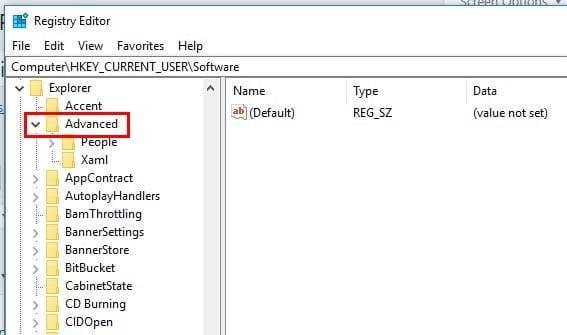
Looge uus võti, paremklõpsates parempoolsel paanil ja valige " Uus ", > " DWORD (32-bitine" väärtus) ".
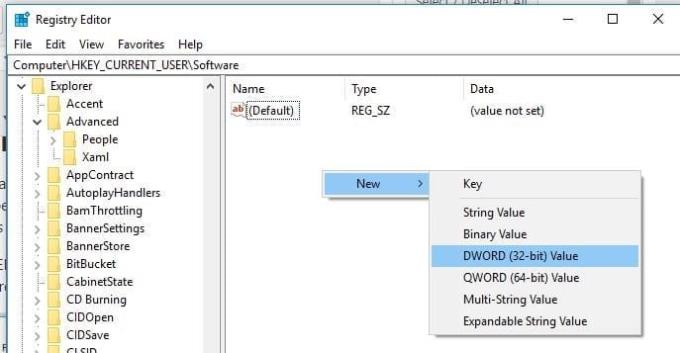
Kui olete selle loonud, peate sellele panema nimeks " Luba balloonnäpunäited ". Peate paremklõpsama hiljuti loodud võtmel ja klõpsama nuppu " Muuda ". In " Value data " kasti, veenduda, et number on null. Et muudatused oleksid püsivad, peate arvuti taaskäivitama.
Märgi märguandeid näete toetatud universaalse Windowsi platvormi rakendustes ja tegumiriba nupul Tegevuskeskus, mis kuvab hoiatuse, mida konkreetne rakendus peab teile näitama.
Kui te ei soovi neid teatisi näha, saate need hõlpsalt keelata, tehes järgmist. Rakenduse Seaded avamiseks vajutage Windowsi klahvi ja I klahvi. Valige " Isikupärastamine " > " Tegumiriba " > Lülitage valik " Kuva märgid tegumiriba nuppudel " välja.
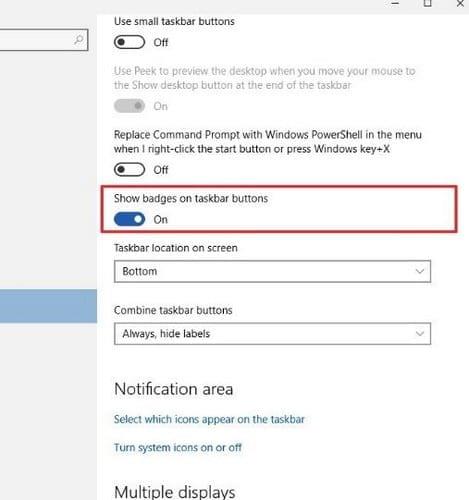
Pidage meeles, et need juhised ei takista märguannete kuvamist tegevuskeskuse nupul. Nupu rakenduse ja märgi ikoonide väljalülitamiseks peate paremklõpsama tegumiriba paremas nurgas oleval nupul „ Tegevuskeskus ”.
Valige Ära näita rakendusi ja Ära näita uute märguannete arvu. Kui kerite veidi allapoole, saate keelata ka märguanded „ Kuva minu inimesed ”. Lülitage see valik lihtsalt välja ja teated peaksid kaduma.
Üldteatiste keelamine on samuti lihtne ülesanne. Klõpsake lihtsalt ikoonil " Tegevuskeskus " ja seejärel suvandil " Kõik sätted ".
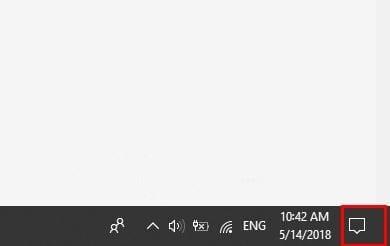
Kui olete menüüs Seaded, valige ekraani vasakus servas „ Süsteem ” > „ Teavitused ja toimingud ”. Jaotises „ Märguanded ” näete kõike, mille märguanded saate välja lülitada. Näiteks saate märguanded välja lülitada:
Vaikimisi peaksid need kõik olema sisse lülitatud. Nende kiireks väljalülitamiseks klõpsake lihtsalt nuppu. Kui kerite veidi allapoole, saate välja lülitada ka märguanded sellistelt saatjatelt nagu " Cortana ", " Microsoft Store", " OneDrive " ja palju muud.
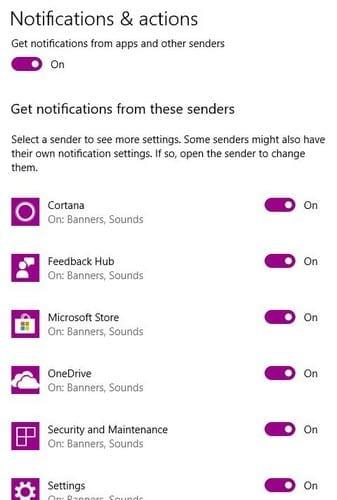
Märguannete eesmärk on hoida teid kursis, kuid mõnikord võivad need minna liiga kaugele. Nende näpunäidete abil saate lõpuks need teatised kontrolli all hoida ja keskenduda sellele, mida teete.
Kui teie Windows 10 explorer ei tööta, oleme teid kaitsnud. Lugege ajaveebi, et leida lahendus, kui failiuurija ei tööta.
File Explorer on Windows 10 põhifunktsioon, mis võimaldab hõlpsasti leida ja hallata faile. Õppige, kuidas konfigureerida File Explorer avama "Seda arvutit" alates arvuti käivitamisest.
Iga arvutiga ühendatud seadet ja selle sees olevaid komponente haldavad seadmedraiverid. Draiverite värskendamine Windows 10-s on oluline mitmesuguste probleemide vältimiseks.
Kas näete File Explorer ei reageeri veateadet? Siit leiate tõhusad lahendused, et lahendada Windows 10 mittetöötava File Exploreri probleem.
Kuidas saada Windows 10-s abi - leidke parimad lahendused pea iga küsimusele, mis teil Microsoft Windows 10 kohta on.
Failiuurija ei reageeri tõrge Windows 10-s. File Explorer või Windows Exploreri protsess ei tööta operatsioonisüsteemis Windows 10. Hangi uued lahendused.
Windows 10 mäluleke ilmneb siis, kui teie kasutatav rakendus ei tagastanud ressursse teie süsteemi pärast selle rakenduse kasutamise lõpetamist. Kui see juhtub, ei saa te arvutis muude ülesannetega töötada, kuna arvutil pole töötamiseks piisavalt RAM-i.
Kui me viitame pilvele, räägime salvestussüsteemist, mis hoiab andmeid salvestatuna ja Internetis juurdepääsetavana. Viimastel aastatel on Google Drive, Dropbox, iCloud ja muud sarnased mugavad andmesalvestusvõimalused kasutajaid veennud pilveserveri eelistes.
Kui installisite või värskendasite hiljuti Windows 10, võib teil esineda probleeme WiFi-ga. Oleme siin, et aidata.
Kui kasutate Windows 10 ja Microsofti uut Edge'i brauserit, võite küsida, kuidas saate Adobe Flashi välja lülitada. Vaikimisi on Microsoft Edge sisseehitatud Adobe Flashi tugi, nii et see on põhimõtteliselt kogu aeg lubatud.
Olenemata sellest, kas plaanite uuendada oma Windows XP, Vista, 7 või 8 masinat Windows 10-le või osta uue arvuti, millel on eelinstallitud Windows 10, saate Windows Easy Transferi abil kopeerida kõik oma failid ja sätted vanast masinast või vanast versioonist. Selles artiklis tutvustame teile Windows Easy Transferi konfigureerimise juhiseid.
See on tühine, kuid tõsi. Elu pisiasjad võivad meile pakkuda tohutut rõõmu: lapse esimesed sammud, täiuslikult küpsetatud praad või värske kauni pildi nägemine arvuti töölaua taustaks.
Alates sellest ajast, kui Apple graafilise liidese kontseptsiooni Xeroxilt “laenatas” ja ka Microsoft selle omakorda “laenatas”, on hiirekursor olnud keskne osa sellest, kuidas me oma arvutitega suhtleme. Nii et kujutage ette, milline šokk on arvuti käivitamisel, kui avastate, et hiirekursor puudub.
Kui soovite eemaldada Microsoft Edge'i oma Windows 10 arvutist, lugege seda. Üldiselt pole mõtet Edge'i täielikult keelata – see võib teie operatsioonisüsteemiga põhjustada soovimatuid probleeme.
Kui klõpsate Windows 10 nupul Start, näete, et liides on jagatud kolmeks eraldi osaks: vasakpoolsed väikesed nupud, keskel rakenduste ja programmide loend ning paremal staatilised või dünaamilised paanid. -käe pool. Saate kohandada paljusid Start-menüü välimust ja olemust, sealhulgas vasakpoolses menüüs kuvatavate kaustade või linkide loendit.
Nagu mainisin varem Windows 7 ja Windows 10 võrdlevas artiklis, on tegumihaldur täielikult ümber kujundatud. Seda on nüüd vaikimisi palju lihtsam kasutada, kuid kui soovite tõesti saada kõiki üksikasju nagu varem, saate need siiski hankida.
Peaaegu kõigil Windowsi uutel versioonidel on palju komponente, mis on võetud OS-i eelmistest versioonidest. Enamasti on see vana tarkvara parem versioon.
Kaasaegsed operatsioonisüsteemid kasutavad rohkem ressursse kui kunagi varem. Tavaliselt pole see probleem, kuna sellised platvormid nagu Windows, macOS ja enamik Linuxi distributsioone on optimeeritud kaasaegse arvutiriistvara jaoks.
Kui teie kodus või töökohas on arvutivõrk, peate kontrollima, millised kasutajad või rakendused saavad selles süsteemis asju muuta. Üks võimalus volitamata muudatuste vältimiseks on võrguadministraatoriks üks inimene.
Kui olete kasutanud Windows 10 ja pole Cortanat kasutama hakanud, võite olla huvitatud selle proovimisest. Põhimõtteliselt on see Siri ja Google Assistanti Microsofti versioon, kuid see on integreeritud otse Windowsi.
Kui teie Windows 10 explorer ei tööta, oleme teid kaitsnud. Lugege ajaveebi, et leida lahendus, kui failiuurija ei tööta.
Kuidas värskendada draivereid Windows 11-s probleemide lahendamiseks ja seadmete ühilduvuse tagamiseks.
File Explorer on Windows 10 põhifunktsioon, mis võimaldab hõlpsasti leida ja hallata faile. Õppige, kuidas konfigureerida File Explorer avama "Seda arvutit" alates arvuti käivitamisest.
Kuidas kasutada Windows 11 otsingut tõhusalt ja kiiresti. Hanki kasulikud näpunäited ja parimad praktikad Windows 11 otsingufunktsiooni jaoks.
Iga arvutiga ühendatud seadet ja selle sees olevaid komponente haldavad seadmedraiverid. Draiverite värskendamine Windows 10-s on oluline mitmesuguste probleemide vältimiseks.
Kas näete File Explorer ei reageeri veateadet? Siit leiate tõhusad lahendused, et lahendada Windows 10 mittetöötava File Exploreri probleem.
Kuidas saada Windows 10-s abi - leidke parimad lahendused pea iga küsimusele, mis teil Microsoft Windows 10 kohta on.
Failiuurija ei reageeri tõrge Windows 10-s. File Explorer või Windows Exploreri protsess ei tööta operatsioonisüsteemis Windows 10. Hangi uued lahendused.
Uuri, kuidas tuua tagasi "Minu arvuti" ikoon Windows 11-s ja avada see lihtsalt, et pääseda oma failidele ja seadetele.
Kas te ei saa Windows 11 arvutis faile ja kaustu avada? Siit leiate teavet selle kohta, kuidas parandada, et Explorer.exe ei laadita käivitamisel ja tööle naasta.






















